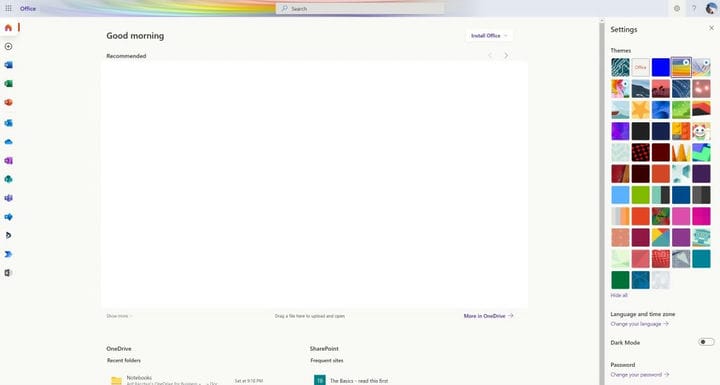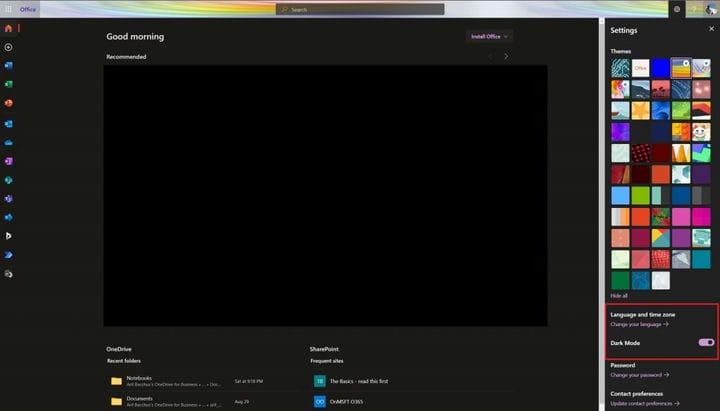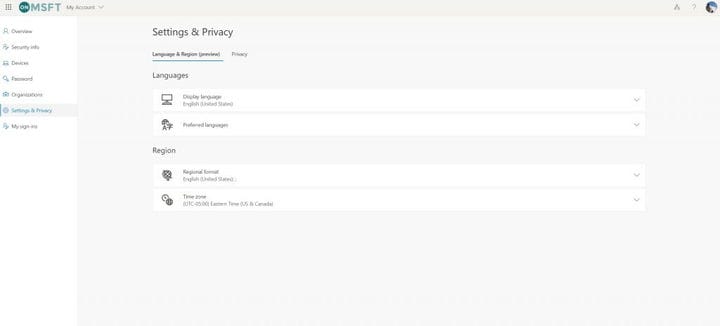Найкращі способи налаштування Microsoft 365 в Інтернеті на свій смак
Хочете налаштувати інтерфейс Microsoft 365 і зробити його своїм? Ось декілька способів зробити це.
- Налаштуйте свою тему, натиснувши гвинтик налаштувань у верхній частині Office.com
- Увімкніть темний режим із гвинтика налаштувань у верхній частині Office.com
- Закріпіть або перемістіть програми з панелі запуску програм Microsoft 365
- Змініть свій часовий пояс у налаштуваннях
Стосується
Якщо ваша компанія щойно увійшла до складу Microsoft 365, то попереду у вас ще багато. Ви не тільки можете насолоджуватися електронною поштою в програмах Outlook та Ofice, таких як Word та Excel, але також є сила Teams та інших програм. Але що, якщо ви хочете налаштувати інтерфейс Microsoft 365 і зробити його своїм? Ось декілька способів зробити це.
Налаштуйте свою тему
Ви, напевно, знаєте, як налаштувати свій ПК на власний вигляд, але чи знали ви, що можете зробити це і для Microsoft 365? Це легко.
Просто зайдіть на Office.com і увійдіть за допомогою свого облікового запису Microsoft 365. Потім натисніть шестірню налаштувань у верхній частині сторінки. Звідти ви побачите кілька варіантів тем. Клацніть це, а потім виберіть нову тему. Існують різні пресети, такі як High Contrast, Rainbow, Blueprint тощо.
Коли ви клацаєте теми, верхня панель у Microsoft 365 змінюватиметься в усіх додатках, таких як Planner. Якщо ви хочете, ви також можете натиснути Переглянути всі, щоб побачити більше тем. На вибір є 52, і можливостей безмежно.
Увімкніть темний режим
Працюєте пізно вночі? А може, ти вчишся пізно вночі? Останнє, що вам потрібно, – це білий екран, щоб засліпити очі, коли ви сидите в темряві. В Office багато вільного місця, але як тільки ви ввімкнете темний режим, враження кардинально змінюється.
Щоб увімкнути темний режим, відвідайте Office.com і увійдіть. Потім клацніть гвинтик налаштувань у верхньому правому куті екрана. Звідти ви можете ввімкнути темний режим за допомогою тумблера. Все миттєво зміниться і стане легшим для перегляду.
Закріпіть або перемістіть програми до панелі запуску
Далі в нашому списку є ще одна проста порада. Якщо ви використовуєте певні програми Microsoft 365 більше, ніж інші, тоді ви можете закріпити програми на панелі запуску, щоб мати доступ до них частіше. Скажімо, якщо ви використовуєте Teams більше, ніж Word, або Planner більше, ніж Excel.
Для цього відвідайте Office.com і натисніть піктограму Усі програми у верхній лівій частині екрана. Потім прокрутіть список і знайдіть програму, яку потрібно додати до панелі запуску. Наведіть курсор на цю програму та клацніть правою кнопкою миші на ній. Деякі програми можуть бути вже закріплені, і ви можете відкріпити їх, клацнувши правою кнопкою миші. Якщо потрібну програму не закріплено, клацніть правою кнопкою миші та виберіть Закріпити в панелі запуску. Тепер кожного разу, коли ви натискаєте панель запуску, ви побачите, що додаток закріплено для швидшого доступу.
Змініть свій часовий пояс та мову
Якщо у вас віддалена робота або ви навчаєтесь дистанційно, можливо, ви не в тому самому часовому поясі або не говорите на тій самій мові чи в тому місці, де ви перебуваєте в школі чи на роботі. Зазвичай Microsoft 365 налаштований на часовий пояс що ваша організація базується, але ви також можете налаштувати її за власним місцем розташування.
Щоб встановити часовий пояс, клацніть гвинтик налаштувань після переходу на Office.com, а потім виберіть Мова та часовий пояс. Клацніть на посилання “Змінити мову”. Потім ви потрапите на цю сторінку, де ви зможете налаштувати параметри та конфіденційність. Вони будуть посиланням із мовою відображення. Звідси ви можете поміняти мову на рідну. Ви також можете змінити регіон і часовий пояс. Просто виберіть часовий пояс зі списку.
Ми вас охопили
Це лише наш останній вступ до нашої серії Microsoft 365. Якщо ви шукаєте додаткові поради та підказки, відвідайте наш спеціальний центр новин. І якщо у вас є чим ще поділитися, повідомте нас у коментарях нижче.